Google Voice for Business: Harga, Pro & Kontra, Fitur Utama
Diterbitkan: 2022-07-25Sistem telepon tradisional datang dengan terlalu banyak kerumitan: kabel kusut, pemasangan jack telepon, audio berkualitas rendah, peningkatan perangkat keras… daftarnya terus berlanjut.
Sangat mudah untuk melihat mengapa begitu banyak bisnis beralih ke VoIP, tetapi bisa lebih sulit untuk menemukan penyedia yang menggabungkan kemudahan penggunaan dengan keterjangkauan.
Google Voice for Business memberikan solusi sempurna, menggabungkan skalabilitas, intuitif, dan harga rendah – bahkan ada paket gratis.
Baca terus untuk mempelajari lebih lanjut tentang harga dan paket Google Voice for Business, fitur, penyiapan, batasan, alternatif, dan lainnya.
Langsung ke
- Apa itu Google Voice?
- Bagaimana Google Voice Bekerja
- Harga dan Paket Google Voice for Business
- Fitur Utama Google Voice untuk Bisnis
- Pro dan Kontra Menggunakan Google Voice untuk Bisnis
- Batasan Google Voice untuk Bisnis
- Cara Mengatur Google Voice untuk Bisnis
- Alternatif untuk Google Voice untuk Bisnis
- Google Voice Menyatukan Tim Anda
- FAQ Google Voice untuk Bisnis
Apa itu Google Voice?
Google Voice adalah platform VoIP awan yang menawarkan panggilan suara AS dan Kanada tanpa batas, nomor telepon virtual, SMS, pesan suara, dan fitur telepon bisnis lainnya.
Ini dapat diakses melalui komputer desktop, perangkat seluler, telepon meja VoIP yang kompatibel, dan browser web (Chrome, Firefox, Microsoft Edge, Safari).
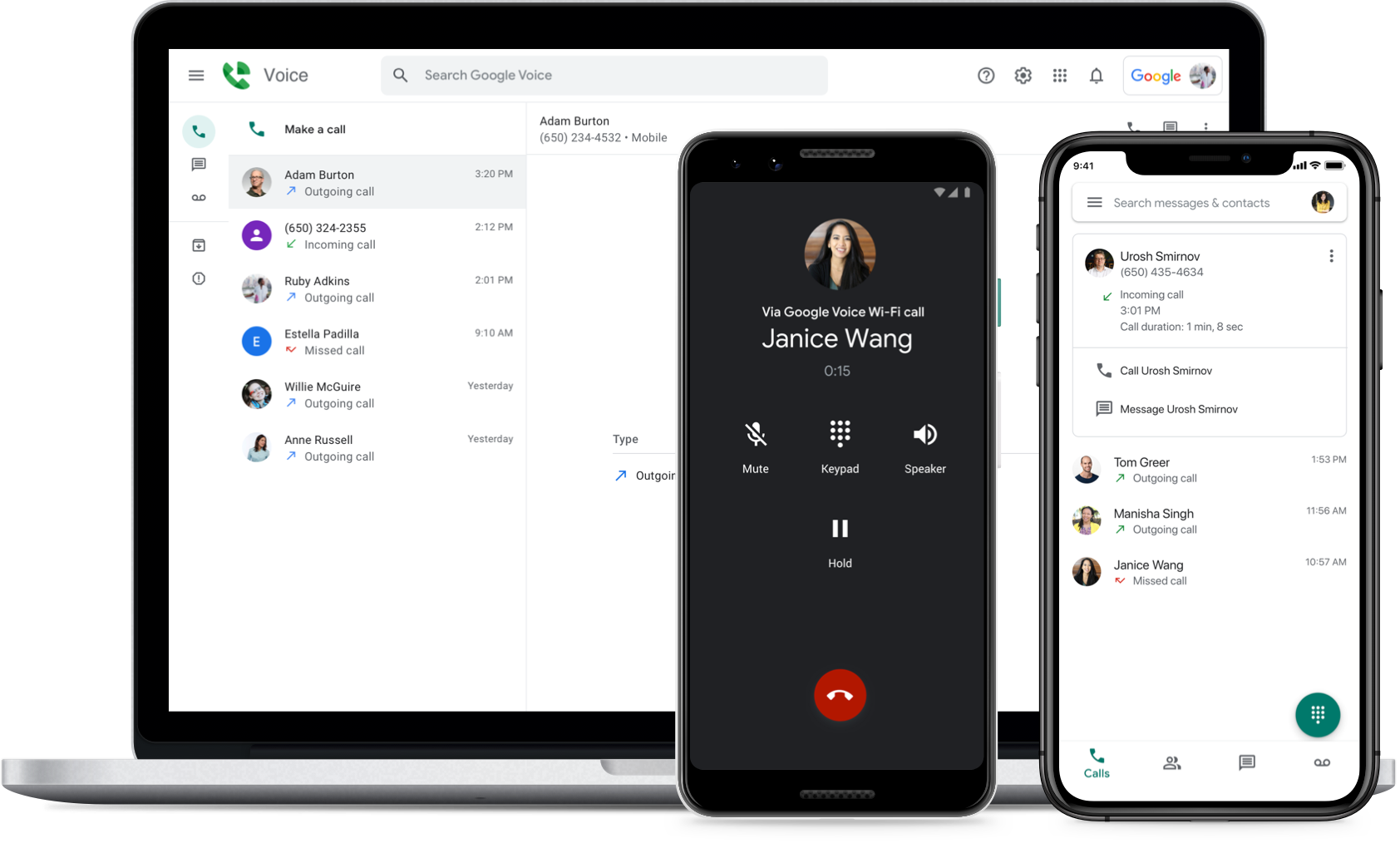
Di masa lalu, Google Voice sebagian besar dilihat sebagai alat mandiri yang menyediakan cara cepat untuk mendapatkan nomor telepon sekunder. Saat ini, meskipun masih terbaik untuk bisnis yang membutuhkan lebih banyak fungsi telepon virtual dasar, Google Voice dipasarkan sebagai fitur tambahan dari Google Workspace (sebelumnya G Suite.)
Meskipun dapat digunakan sendiri, solusi VoIP ini dirancang untuk bekerja bersama aplikasi bisnis Google yang populer seperti Google Meet, Google Kalender, dan Gmail.
Bagaimana Google Voice Bekerja?
Telepon VoIP Google Voice menggunakan broadband internet untuk melakukan/menerima panggilan telepon, bukan sambungan telepon rumah biasa.
Panggilan VoIP (Voice over Internet Protocol) dengan Google Voice menawarkan agen peningkatan mobilitas dan fleksibilitas, dan membantu bisnis memangkas biaya komunikasi bulanan mereka. Google Voice dapat diakses di mana saja dengan akses Internet.
Google Voice untuk bisnis, terutama bila digunakan dalam Google Workspace, memungkinkan agen penjualan dan layanan pelanggan memberikan dukungan pelanggan yang lebih baik berkat berbagai fitur yang tersedia. Panggilan dan SMS dapat dikelola melalui WiFi atau melalui data seluler.
Harga & Paket Google Voice for Business
Bisnis menengah dan kecil dapat memanfaatkan Google Voice sebagai add-on berbayar untuk Google Workspace. Untuk menggunakan Google Voice, Anda harus terlebih dahulu memiliki Google Workspace, yang menawarkan uji coba gratis – meskipun Google Voice sendiri tidak.
Google Voice untuk bisnis menawarkan tiga langganan sistem telepon bisnis, dengan harga $10, $20, dan $30 per bulan per pengguna.
Setiap paket Google Voice mencakup:
- Nomor telepon bisnis domestik hingga 10 pengguna
- Pemindahan nomor
- Panggilan tak terbatas dan SMS tak terbatas di AS
- Pesan MMS (di bawah 2 MB/pesan) dan SMS grup hingga 8 pengguna
- Kompatibilitas Google Fi dan Google Meet (panggilan video)
- Pesan suara, salam, transkripsi pesan pesan suara
- Meneruskan panggilan
- Aplikasi seluler Android dan iOS
- Jangan ganggu
- Dering simultan ke nomor yang ditautkan
- Menyinkronkan dengan Google Kontak dan Google Kalender
- Secara otomatis meneruskan panggilan ke pesan suara setelah jam kerja yang ditentukan
- Pemberitahuan push real-time untuk panggilan, teks, pesan suara
- Pemblokiran nomor dan pemfilteran spam
- Dukungan 24/7
- Log panggilan dan teks dasar
- Jaminan Service Level Agreement (SLA)
Pada tabel di bawah, kami telah mengatur informasi penting untuk menyoroti perbedaan antara ketiga paket harga Google Voice for Business:
| Fitur | Starter | Standar | Perdana |
| Biaya | $10 bulanan per pengguna | $20 per bulan per pengguna | $30 bulanan per pengguna |
| Jumlah pengguna | Sampai 10 | Tak terbatas | Tak terbatas |
| Lokasi domestik | Sampai 10 | Tak terbatas | Tak terbatas |
| Lokasi internasional | X | X | Tak terbatas |
| Penjawab otomatis multi-level | |||
| Kompatibilitas telepon meja | |||
| eDiscovery untuk panggilan, pesan teks, dan pesan suara | |||
| Grup dering | |||
| Ekspor aktivitas suara ke BigQuery |
Fitur Utama Google Voice untuk Bisnis
Di bawah ini, kami telah menguraikan beberapa fitur utama dalam Google Voice untuk bisnis.
Grup Dering
Grup dering memungkinkan administrator membuat grup multi-pengguna dalam perusahaan Anda yang menggunakan nomor Google Voice yang sama untuk menjawab panggilan.
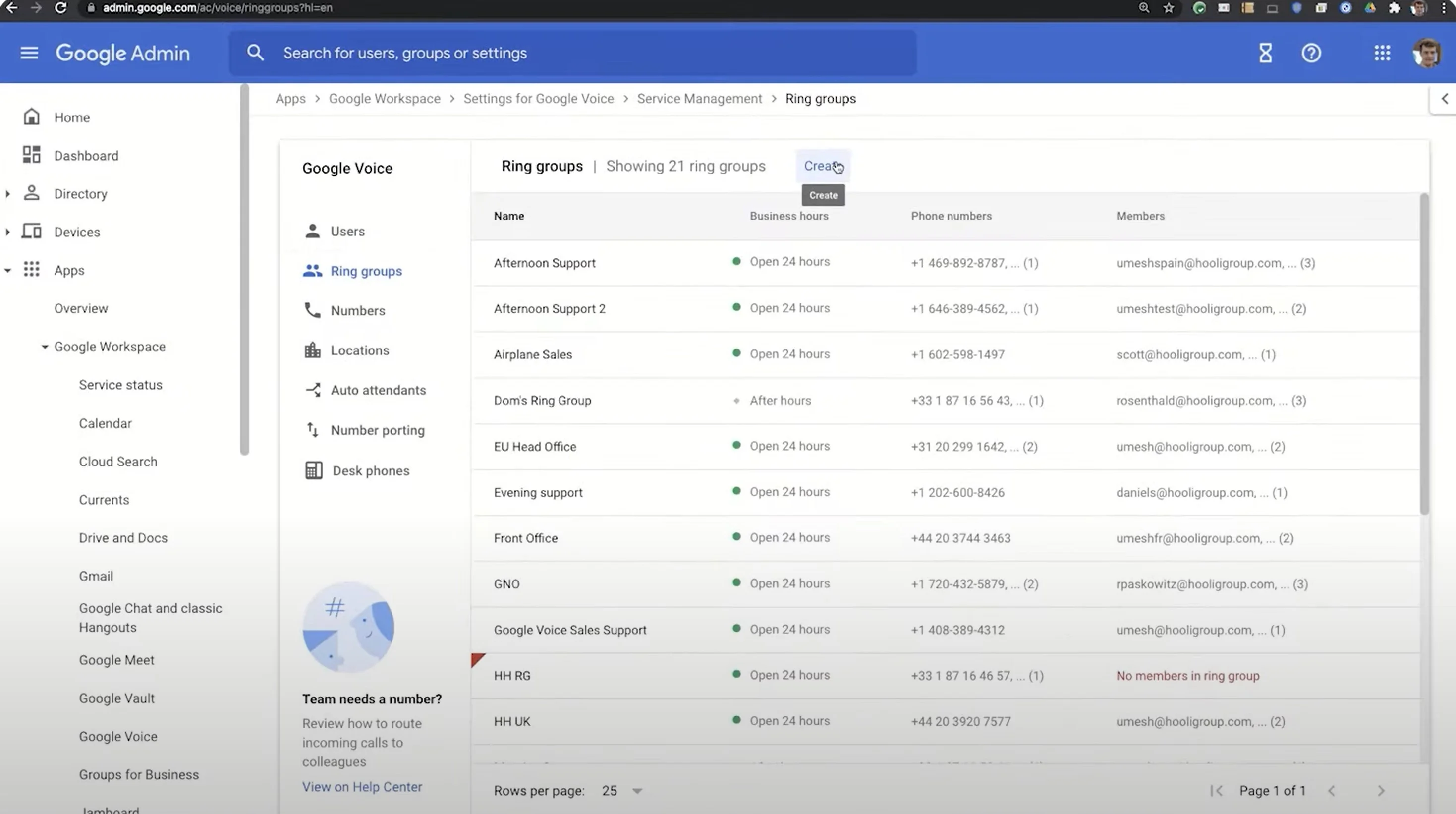
Terutama berguna untuk tim penjualan dan layanan pelanggan, grup dering memungkinkan administrator untuk membagi panggilan di antara pengguna yang memenuhi syarat tergantung pada ketersediaan atau urutan prioritas yang telah ditetapkan sebelumnya. Ini mengarah pada penurunan beban kerja agen dan respons panggilan yang lebih cepat, membantu pelanggan menyelesaikan masalah lebih cepat dan mempercepat resolusi panggilan pertama.
Grup dering penjualan atau layanan pelanggan dapat menggunakan nomor utama yang menghadap pelanggan, sehingga panggilan keluar menunjukkan nomor perusahaan pada ID Penelepon pelanggan.
Grup Dering: Perspektif Administrator
Administrator dapat menyesuaikan banyak aspek grup dering, seperti:
- Pemesanan panggilan simultan, acak, atau kustom: Saat panggilan masuk mencapai grup dering, pilih apakah Anda ingin menelepon agen satu per satu berdasarkan ketersediaan, menelepon mereka secara acak, menelepon dalam urutan kustom, atau menelepon semua agen secara bersamaan sampai ada yang menjawab.
Menu seret dan lepas memudahkan penyesuaian urutan panggilan.
- Pengaturan keluar dan ID penelepon: Pilih agen mana yang dapat melakukan panggilan VoIP keluar menggunakan nomor grup dering, dan pengguna mana yang memiliki nomor grup dering sebagai ID Penelepon
- Panggilan tak terjawab: Sesuaikan cara merespons panggilan tak terjawab (dering terus-menerus, pesan yang direkam sebelumnya dan putuskan sambungan, teruskan penelepon ke nomor/grup dering/penjawab otomatis/kotak suara lain)
- Jam kerja grup dering: Sesuaikan jam aktif menjawab panggilan grup dering, atau jam tersedia agen individu
Grup Dering: Perspektif Agen
Dari perspektif agen, menavigasi dan mengakses panggilan grup dering masuk itu mudah.
Saat ditambahkan ke grup dering, agen menerima email pemberitahuan otomatis yang berisi informasi grup dering. Pada titik ini, akun Google mereka secara otomatis terhubung ke panggilan grup, dan agen tidak perlu mendaftar secara manual.
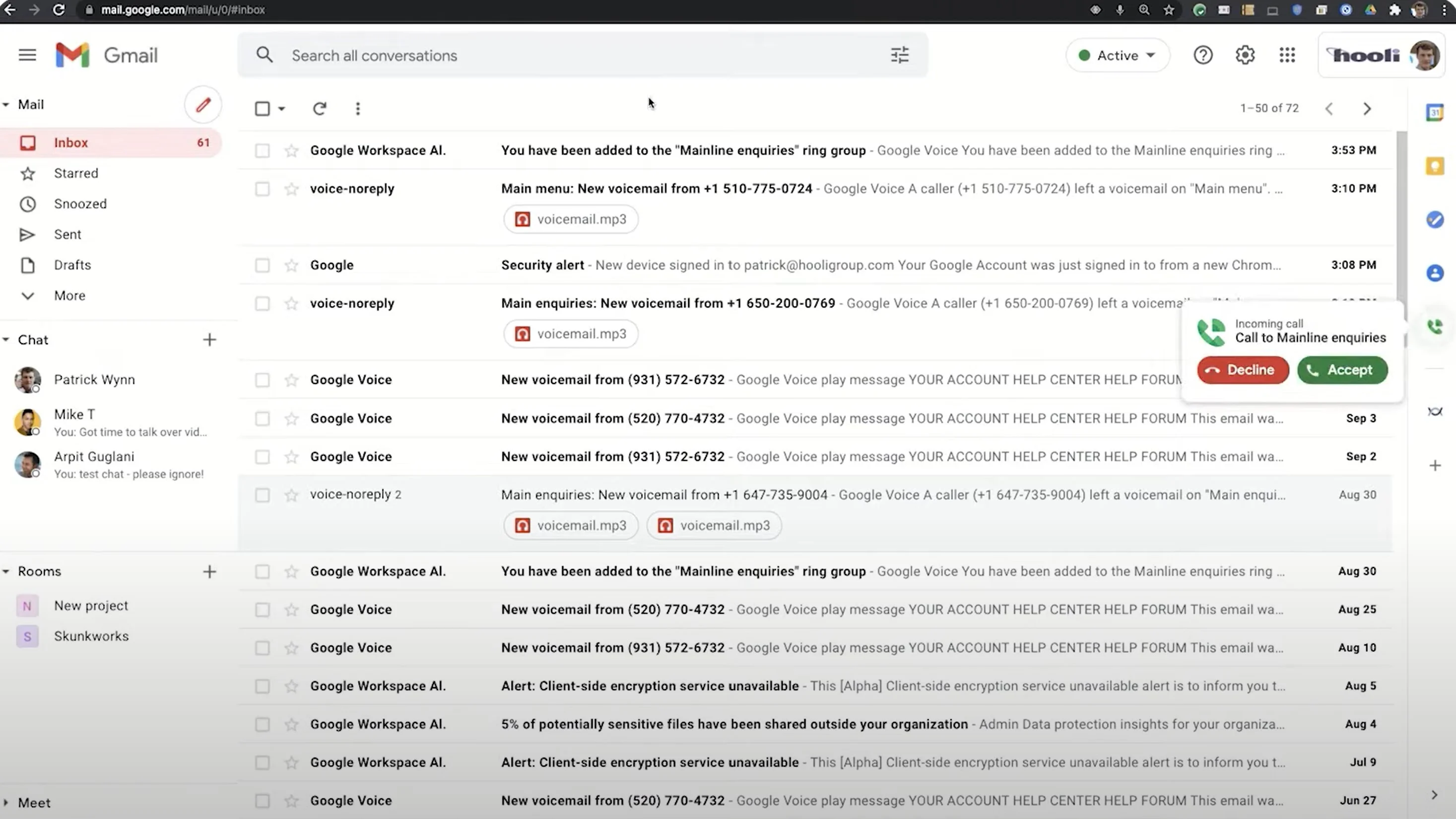
Semua panggilan masuk memicu pop-up di layar agen, dengan ID Penelepon masuk dan tombol Terima dan Tolak sekali klik yang menghubungkan agen dengan pemanggil dengan mulus. Agen dapat menerima atau menolak panggilan tanpa mengubah jendela atau mengganggu tugas mereka yang lain.
Jika grup dering tidak menjawab panggilan, seperti di luar jam kerja, dan diarahkan ke pesan suara, agen secara otomatis menerima email yang berisi rekaman pesan suara dan transkripsi teks.
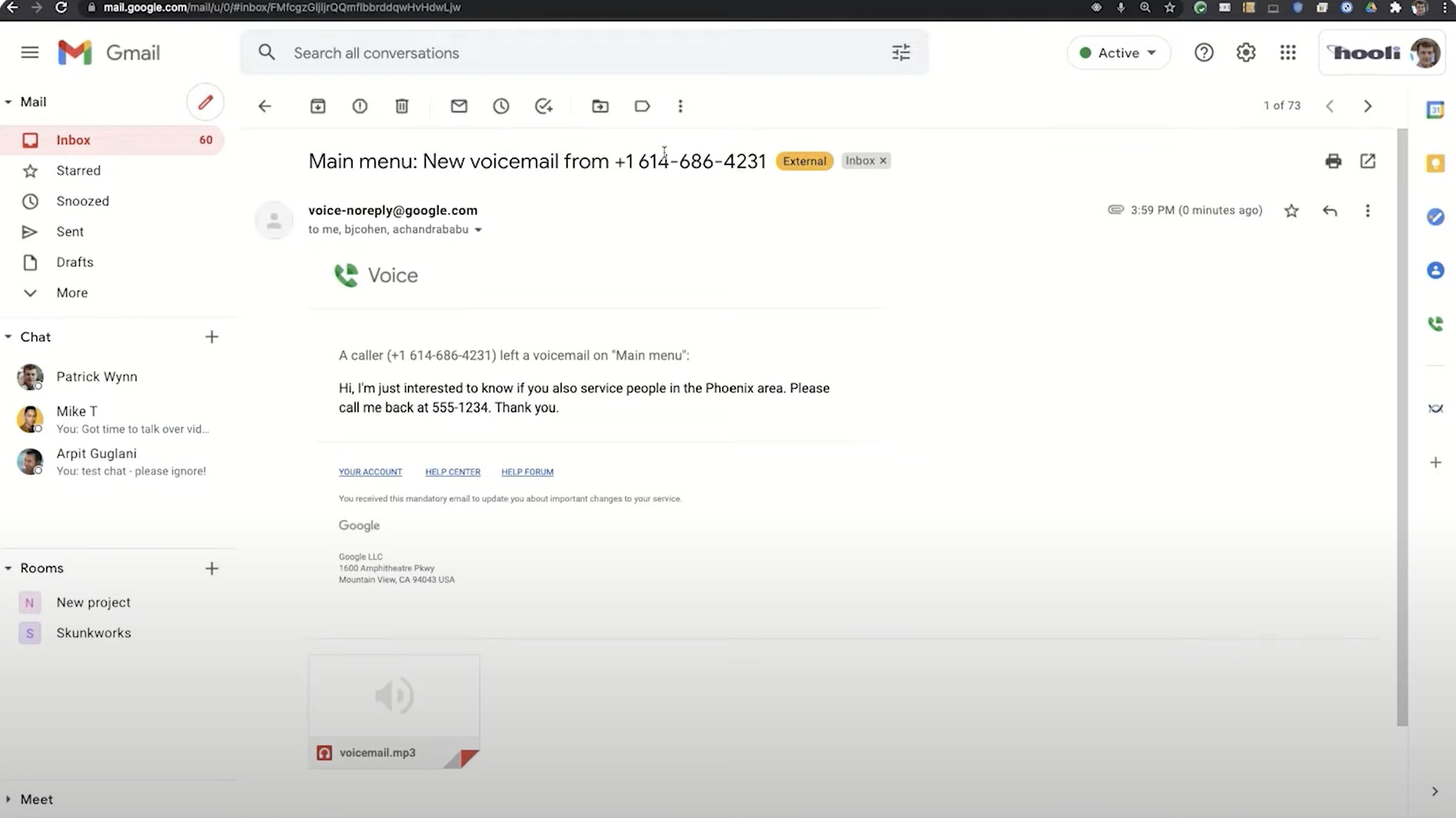
Grup dering memberi administrator kontrol besar atas cara menangani panggilan masuk dan menghubungkan pelanggan dengan agen lebih cepat, untuk pengalaman pelanggan yang lebih baik.
Petugas Otomatis
Penjawab Otomatis Google Voice untuk bisnis, yang disertakan dengan paket Google Voice Standar dan Premier, memungkinkan administrator menyesuaikan menu panggilan yang akan berinteraksi dengan siapa saja yang menelepon bisnis Anda.
Untuk menyambut pelanggan dan membantu mereka menemukan departemen/agen yang benar, perintah menu navigasi yang telah direkam sebelumnya mungkin mengatakan:
Terima kasih telah menghubungi PA Tile Co., tempat kami membangun lantai keramik yang selalu Anda impikan. Untuk Layanan Pelanggan, tekan 1. Untuk Penagihan, tekan 2. Untuk Penjualan, tekan 3. Untuk mendiskusikan pekerjaan yang sudah selesai atau saat ini, tekan 4. Untuk berbicara dengan perwakilan, tekan 5.
Pengguna dapat membuat penjawab otomatis sebanyak yang mereka inginkan, selama masing-masing diberi nomor Google Voice sendiri.
Sesuaikan komponen penjawab otomatis berikut:
- Nama
- Keterangan
- Nomor suara Google
- Pesan selamat datang
- Pengumuman khusus (pelanggan tidak dapat melewati)
- Bahasa dan aksen
- Instruksi dan penomoran menu pelanggan
- Perutean, submenu, dan
- Langkah selanjutnya setelah pelanggan mendengar menu
- Penanganan Kesalahan
- Jam operasi dan pilihan pelanggan setelah jam kerja
Pengguna memiliki dua opsi input untuk membuat menu penjawab otomatis di Google Voice untuk bisnis:
- Text-to-speech: Ketik pesan penjawab otomatis, pilih dari berbagai bahasa dan aksen menu panggilan
- Unggah audio: Unggah menu audio pra-rekaman Anda, Google Voice secara otomatis menyalin setiap rekaman
Opsi Perutean dan Submenu
Penjawab otomatis Google Voice juga menyediakan beberapa lapisan opsi perutean, termasuk submenu yang bercabang dari menu utama penjawab otomatis Anda.
Untuk setiap opsi panggilan di menu Anda, Anda dapat memilih langkah menu berikutnya, seperti:
- Transfer penelepon ke agen atau grup dering
- Transfer ke submenu, dengan opsi prompt, pesan, dan peruteannya sendiri
- Ulangi menu utama
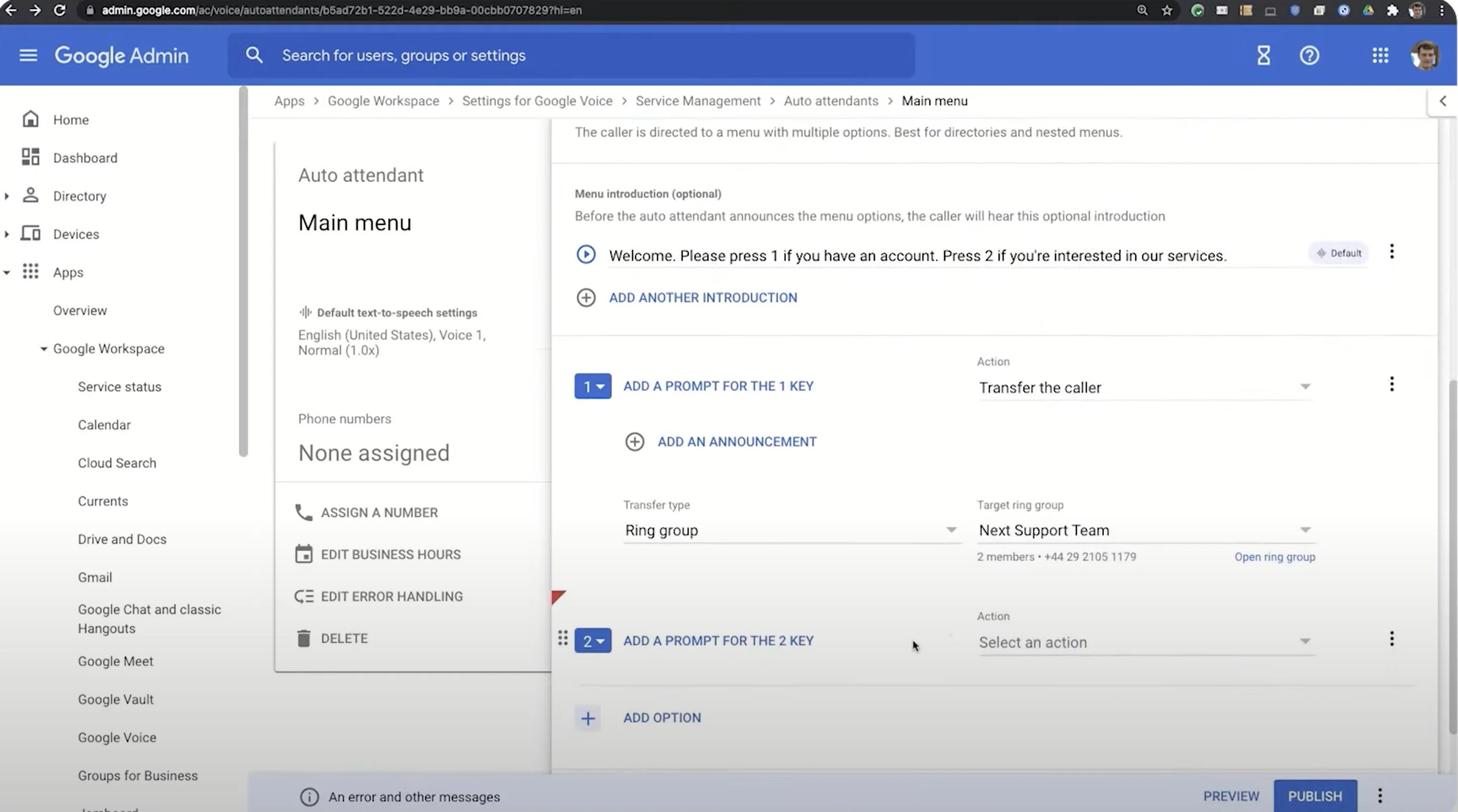
Misalnya, Anda dapat mengarahkan penelepon yang menekan "2 untuk Penagihan" ke menu dengan opsi lebih lanjut untuk pembayaran atau faktur, atau mengarahkan pelanggan yang menekan "3 untuk Layanan Pelanggan" ke grup dering agen layanan pelanggan.
Penjawab otomatis memungkinkan bisnis terhubung dengan pelanggan di berbagai titik kontak dalam perjalanan pelanggan dan meningkatkan pengalaman pelanggan dengan memungkinkan layanan mandiri pelanggan yang lebih baik. Yang terbaik dari semuanya, alat IVR ini menghemat upaya agen Anda untuk pertanyaan yang membutuhkan lebih banyak perhatian satu lawan satu dan detail.
Penanganan Kesalahan
Di menu Pengaturan Penjawab Otomatis, Anda dapat mengontrol berbagai opsi penanganan kesalahan, termasuk:
- Opsi batas waktu: tindakan atau perintah mana yang diambil sebagai tanggapan atas tidak aktifnya penelepon, setelah berapa lama
- Kunci tak terduga: bagaimana penjawab otomatis merespons penekanan tombol pelanggan yang tidak terduga atau tidak sah
- Penggantian: bagaimana penjawab otomatis merespons aktivitas pelanggan tak terduga yang berulang; tetapkan ambang batas entri pelanggan yang tidak sah sebelum tindakan diambil
Sunting Jam Kerja
Menu Edit Jam Kerja, dalam pengaturan penjawab otomatis, memungkinkan Anda untuk menyesuaikan hal berikut:
- Jam buka: Sesuaikan jam buka harian penjawab otomatis Anda: 24 jam sehari, atau pilih jam saja
- Penutupan hari libur: Pilih tanggal mana menu penjawab otomatis Anda tidak akan tersedia
- Tindakan setelah jam kerja: Buat pengumuman, tindakan, opsi pesan suara, dan opsi transfer untuk pelanggan yang menelepon di luar jam kerja.
Nomor Telepon Lokal
Sementara setiap perusahaan pengguna Google Voice harus memiliki nomor telepon mereka sendiri, pengguna dapat memilih nomor dengan kode area AS yang mereka inginkan.
Ini berarti bahwa jika kantor pusat perusahaan berada di Chicago, pekerja jarak jauh di mana saja di area jangkauan 14 negara Google Voice untuk bisnis dapat memilih nomor telepon dengan kode area Chicago, memberikan kehadiran lokal.
Saat membeli dan menetapkan nomor untuk sebuah akun, pengguna mencari nomor telepon berdasarkan kode area atau kota.
SMS
Pengguna bisnis Google Voice dapat mengirim dan menerima pesan teks SMS dan MMS langsung dari akun mereka, menggunakan halaman web Voice atau aplikasi seluler.
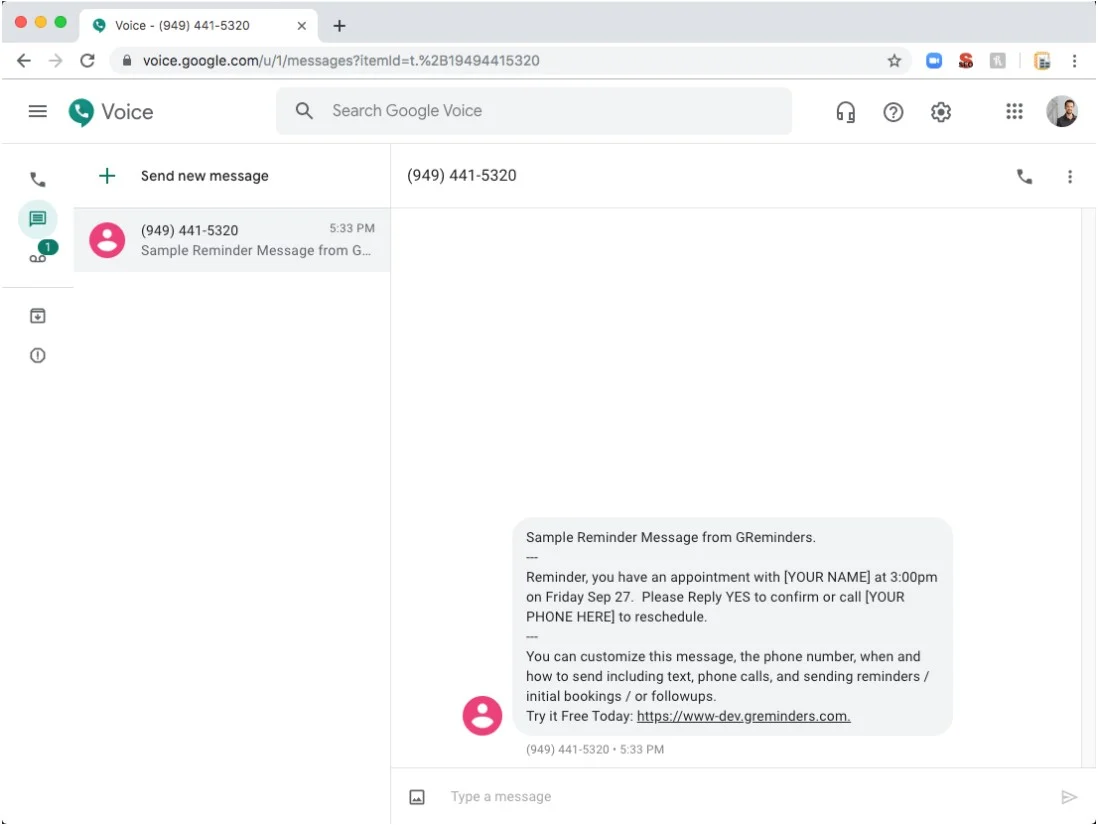
(Sumber Gambar)
Semua percakapan teks disimpan, diatur, dan diarsipkan seperti email, dengan fungsi pencarian yang memungkinkan agen menemukan percakapan sebelumnya berdasarkan kata kunci atau nama pelanggan. Teks grup tersedia hingga 8 pengguna.
Google Voice menyimpan semua komunikasi pelanggan agen di satu tempat, sehingga agen dapat dengan cepat menavigasi log panggilan dan SMS.
Google AI untuk Penjawab Otomatis, Pesan Suara, dan Identifikasi Spam
Google AI terintegrasi dalam Google Voice, mendukung beberapa aspek Google Voice untuk bisnis:
- Teks pidato
- Ucapan-ke-teks
- Model Spam
Text-to-Speech untuk Auto Attendant:
Dengan penjawab otomatis, Google AI mengubah teks yang Anda ketik menjadi penjawab yang terdengar realistis, yang dapat berbicara dalam lusinan bahasa dan aksen.
Ucapan-ke-Teks untuk Pesan Suara:
Google AI secara otomatis menyalin semua pesan suara penelepon yang masuk dan mengirimkannya ke pengguna grup dering yang sesuai dalam email yang berisi pesan suara MP3 serta teks yang ditranskripsi.
Pengguna dapat mencari pesan suara yang ditranskripsikan dengan kata kunci atau nama pelanggan, untuk mengambil percakapan sebelumnya.
Identifikasi dan Pemblokiran Spam
Pengidentifikasi spam berbasis pembelajaran mesin menangkap dan memblokir 99% spam yang tidak diinginkan, menanggapinya dengan salah satu dari dua cara: penyaringan panggilan dengan ID Penelepon, atau menekan dengan pengalihan ke folder spam.
Panggilan Suara
Google Voice memudahkan pengguna bisnis untuk menelepon pelanggan atau anggota tim lainnya dengan nomor telepon Google Voice.
Di dasbor pengguna, papan tombol, daftar kontak, dan pesan suara diatur secara intuitif. Pengguna dapat menghubungi kontak dengan satu klik atau memanggil nomor secara manual di aplikasi softphone.
Pengguna dapat menyaring panggilan masuk dengan melihat Caller ID, dan bahkan dapat mengatur caller ID mereka untuk berbicara dengan keras melalui headset atau speakerphone
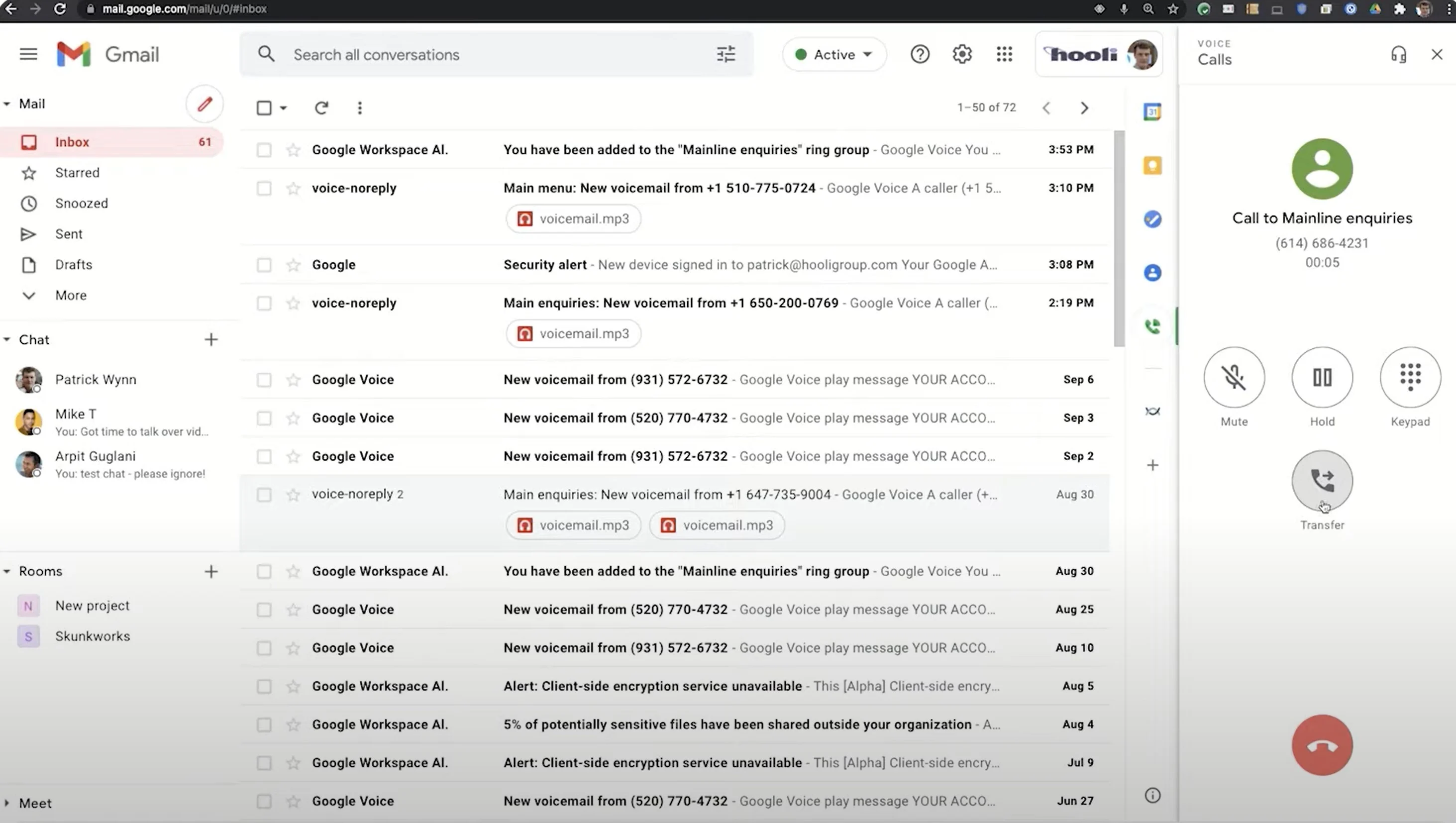
Selama panggilan VoIP, jendela di sisi kanan menampilkan fungsi panggilan telepon penting dengan sekali klik:
- Bisu
- Memegang
- Transfer
- Papan tombol
- Maju
Dapat Diakses di Berbagai Perangkat
Administrator dan agen dapat mengakses layanan Google Voice dan menggunakan nomor telepon bisnis Voice mereka di tiga jenis perangkat yang berbeda: perangkat seluler, laptop, atau browser web desktop.
Dalam pengaturan Google Voice, pengguna dapat menyesuaikan perangkat mana yang berdering saat ada panggilan masuk–hanya beberapa perangkat, atau semuanya secara bersamaan.
Desktop dengan Antarmuka Intuitif
Dari sudut pandang pengguna, dasbor Google Voice memudahkan penggunaan semua fitur bisnis Voice. Dasbor beranda memberi pengguna akses sekali klik ke:
- Daftar kontak, dengan pencarian isi otomatis
- Pesan suara
- Riwayat panggilan dan log, dengan panggilan balik sekali klik
- Papan tombol
- Kontak yang disarankan
- Pengaturan mikrofon, speaker, dan dering
- Pengaturan untuk Panggilan, Jangan Ganggu, Pesan Suara, Pemberitahuan Web, Pembayaran, Keamanan, Aksesibilitas, dan Privasi & Ketentuan
Saat dibuka, item tugas baru, email, pesan teks, dan audio seperti transkripsi pesan suara mengisi bagian tengah layar agen. Antarmuka ini memungkinkan agen untuk mengelola tugas utama mereka tanpa melewatkan panggilan dan pesan lain, tanpa perlu mengklik ke jendela baru.
Perangkat Seluler dengan Fungsi Agen Inti
Tampilan perangkat seluler pada dasarnya menyediakan fitur agen yang sama dengan tampilan desktop, tetapi tersebar di beberapa layar, bukan di satu dasbor.
Di perangkat seluler, Voice for Business menyediakan menu tab kepada pengguna di bagian bawah layar, dengan opsi inti:
- Panggilan: dengan riwayat yang dapat dicari dan panggilan sekali klik
- Kontak: dapat dicari dengan isi otomatis dan panggilan sekali klik
- Pesan suara: dengan transkripsi otomatis untuk setiap pesan suara dan pemutaran yang mudah, dapat dicari dengan isi otomatis
Versi perangkat seluler Voice juga menyediakan menu sebelah kiri dengan fitur yang sama seperti di desktop:
- Pesan dan pesan suara yang diarsipkan
- Folder spam
- Pengaturan, dengan ID Penelepon, Penerusan Panggilan, Jangan Ganggu, Pesan Suara, dan Pembayaran
Telepon Desktop VoIP
Menyiapkan dan menggunakan telepon keras VoIP dengan Google Voice sangatlah mudah.
Setelah mencolokkan telepon VoIP ke daya dan menyiapkan kabel Ethernet, administrator harus mengakses menu Telepon Meja Pengaturan Google Voice, mengetikkan alamat MAC telepon, dan menetapkan telepon meja VoIP kepada pengguna.
Menu layar ponsel memungkinkan pengguna mengakses fitur Google Voice desktop seperti:
- Panggil Ulang dan Panggilan Terbaru
- Panggil Teruskan
- Jangan ganggu
Pro & Kontra Menggunakan Google Voice untuk Bisnis
Google Voice untuk bisnis menawarkan solusi perpesanan dan telepon suara yang intuitif dan sederhana yang dapat diakses melalui perangkat seluler atau desktop.
Namun, Google Voice tidak memiliki beberapa saluran komunikasi dan alat analitik yang ditawarkan oleh alternatif yang lebih kuat.
Di bawah ini, kami telah menguraikan pro dan kontra utama dalam menggunakan Google Voice for Business.
| Kelebihan Menggunakan Google Voice untuk Bisnis | Kontra Google Voice untuk Bisnis |
| Mudah digunakan: Dasbor agen intuitif di desktop dan seluler, terutama bagi pengguna yang terbiasa dengan alat Google Workspace | Saluran komunikasi terbatas: Google Voice hanya menawarkan pesan suara dan teks (saluran lain tersedia, tetapi memerlukan pembelian Google Workspace tambahan) |
| Dapat diukur: Admin dapat dengan cepat dan mudah menambahkan nomor baru di beberapa kode area | Integrasi terbatas: Google Voice dirancang untuk berintegrasi terutama dengan alat Google Workspace, menawarkan beberapa integrasi pihak ketiga tambahan |
| Kustomisasi: Mudah untuk menyesuaikan grup dering dan penjawab otomatis, terutama saat terintegrasi dengan Google Kalender | Tidak ada kolaborasi tim bawaan: Tidak menawarkan perpesanan obrolan asli dan alat kolaborasi tim (hanya tersedia dengan integrasi Google Meet) |
| Penggunaan lintas perangkat: Pengalaman seragam di semua perangkat, sehingga agen dapat beralih dari desktop ke seluler dengan lancar | Tidak ada analitik: Kurangnya analitik memberikan sedikit atau tidak ada wawasan berharga tentang pelanggan dan agen |
| Baik untuk tim jarak jauh: Dengan penetapan nomor yang mudah dan kode area yang dipilih, administrator dapat mengatur pekerja dari jarak jauh dan memberi mereka nomor lokal | Memerlukan Google Workspace: Memerlukan pembelian Google Workspace selain paket Google Voice, meningkatkan biaya bulanan |
| Terintegrasi dengan G Suite: Khusus untuk tim yang sudah menggunakan G Suite, Google Voice terintegrasi dengan mudah dengan banyak Google Apps lainnya, seperti Kalender dan bagian lain dari Workspace | |
| Kecerdasan buatan: Google AI mendukung alat yang berguna seperti transkripsi pesan suara | |
| Harga: Dibandingkan dengan alternatif, Google Voice menawarkan beberapa paket paling terjangkau di pasaran |

Batasan Google Voice untuk Bisnis
Untuk semua kelebihan yang ditawarkan Google Voice untuk bisnis, ia memiliki empat batasan penting:
1. Otomatisasi
2. Analisis
3. Alur kerja
4. Integrasi
Di bawah ini, kami telah menguraikan batasan utama Google Voice, dibandingkan dengan alternatif platform komunikasi dan telepon.
Otomatisasi
Google Voice menawarkan otomatisasi dasar melalui penjawab otomatis, grup dering, dan notifikasi.
Namun, itu tentang tingkat otomatisasi Google Voice untuk bisnis.
Banyak alternatif menawarkan berbagai alat otomatis lainnya, seperti chatbot situs web atau pesan teks yang terlibat dengan pelanggan, membuat janji penjualan atau pemesanan melalui kotak obrolan yang disematkan.
Google Voice untuk bisnis tidak menawarkan tanggapan email otomatis atau pesan teks pemberitahuan massal, yang juga dilakukan oleh beberapa alternatif.
Analitik
Salah satu kelemahan terbesar Google Voice dibandingkan dengan pesaing adalah kurangnya analitik: statistik, indikator kinerja utama (KPI), dan metrik yang memberikan wawasan historis dan waktu nyata kepada perusahaan tentang kinerja agen, sentimen pelanggan dan tren pasar, penggunaan saluran komunikasi, dan lagi.
Analitik ini membantu perusahaan memperkirakan dan mengoptimalkan kebutuhan staf, mengevaluasi efektivitas dukungan, dan meningkatkan pelatihan karyawan.
Alur kerja
Meskipun Google Voice memang menyediakan alat untuk mengotomatiskan alur kerja yang disesuaikan dan menyederhanakan proses bisnis rutin, sebagian besar pesaing masih melebihi Google Voice dalam hal manajemen alur kerja.
Penyedia alternatif menawarkan lebih banyak fitur pengelolaan alur kerja yang tidak dimiliki Google Voice, termasuk:
- Tindakan berbasis pemicu untuk diulang di departemen terkait selama poin-poin penting dari perjalanan pelanggan
- Pembuatan tiket otomatis
- Survei pelanggan otomatis setelah percakapan agen
- Tindak lanjut otomatis
Alur kerja dapat mempercepat segala macam proses bisnis, menghemat banyak waktu dan tenaga karyawan. Google Voice tidak memenuhi alternatif dalam hal ini.
Integrasi
Kemampuan integrasi yang kuat sangat membebani sistem telepon atau komunikasi dengan menghubungkannya dengan aplikasi dan perangkat lunak eksternal khusus. Alat perangkat lunak eksternal ini – termasuk CRM seperti Salesforce atau Zoho, kolaborasi seperti Slack, dan basis pengetahuan seperti Helpjuice dan HubSpot – memungkinkan komunikasi tim dan kesadaran akan wawasan pelanggan yang meningkatkan sistem komunikasi ke tingkat yang baru, terutama jika perusahaan sudah menggunakan platform eksternal ini dan berusaha untuk menambahkan telepon ke dalam campuran.
Meskipun Google Voice memang menawarkan integrasi yang kuat dengan aplikasi G Suite – seperti Kalender, Google Meet, Gmail, dan Google Drive – ia memiliki kemampuan integrasi terbatas di luar aplikasi ini. Hal ini dapat merugikan tim yang sudah menggunakan aplikasi komunikasi lain, serta tim yang berkolaborasi dengan siapa pun di luar sistem Google Workspace.
Cara Mengatur Google Voice untuk Bisnis
Menyiapkan Google Voice untuk bisnis memerlukan Google Workspace, jadi mulailah dengan memastikan Anda telah mendaftar dan masuk ke Google Workspace.
Di bawah, kami telah mencantumkan langkah-langkah administratif untuk menyiapkan Google Voice–untuk Perusahaan, menengah, atau bisnis kecil.
Langkah 1: Tambahkan Suara ke Google Workspace
Sebelum menyesuaikan setelan Google Voice, Anda harus menambahkan aplikasi Google Voice ke Workspace terlebih dahulu:
1. Dari konsol administratif, buka Aplikasi → Google Workspace
2. Di bagian atas halaman, klik Tambah Layanan
3. Di bawah Kategori , klik Suara
4. Pilih langganan mana yang ingin Anda tambahkan, lalu klik Mulai
5. Petunjuk di layar akan memandu Anda menyelesaikan penyiapan
Langkah 2: Atur Lokasi Google Voice Perusahaan Anda
Sebelum dapat membuat grup, menetapkan dan mentransfer nomor, atau membuat penjawab otomatis, Anda harus terlebih dahulu menambahkan alamat utama, yang akan digunakan Google untuk pemberian lisensi dan penagihan. Anda harus mencantumkan setiap negara tempat bisnis Anda menggunakan akun Google Voice.
1. Dari konsol administratif, buka Aplikasi → Google Workspace → Google Voice
2. Pilih Lokasi
3. Klik tombol Tambahkan Lokasi
sebuah. Jika perusahaan Anda memiliki lebih dari satu lokasi, cantumkan kantor pusat terlebih dahulu dan paling atas, karena Google akan menggunakan ini untuk penagihan
4. Masukkan detail lokasi, termasuk nama dan alamat
5. Simpan lokasi Anda
6. Ulangi proses ini jika perusahaan Anda memiliki banyak lokasi
Langkah 3: Tetapkan Lisensi kepada Pengguna
Pengguna bisnis harus memiliki lisensi sebelum dapat menggunakan nomor telepon Google Voice. Setelah menetapkan lisensi Google Voice satu per satu ke agen, Anda dapat melihat status lisensi mereka di halaman Pengguna Google Voice.
1. Dari konsol administratif, buka Pengguna
2. Centang kotak di samping setiap pengguna yang ingin Anda lisensikan
3. Klik Tetapkan Lisensi dan pilih Google Voice
4. Pilih Tetapkan
Langkah 4: Atur dan Tetapkan Nomor Telepon Baru
Google Voice menyediakan lusinan nomor untuk banyak kode area AS, yang dapat Anda pilih. Administrator dapat menetapkan nomor untuk pengguna, atau pengguna dapat memilih sendiri.
Setiap nomor Google Voice hanya dapat ditetapkan satu kali, dan setiap pengguna hanya dapat mengambil satu nomor dalam satu waktu. Setelah menetapkan nomor, mungkin diperlukan waktu hingga 48 jam untuk mengaktifkannya.
1. Dari konsol administratif, buka Aplikasi → Google Workspace → Google Voice
2. Pilih Pengguna
sebuah. Halaman ini harus menampilkan setiap pengguna, dengan kolom Nomor dan Email yang Ditugaskan. Jika tidak, itu berarti Anda perlu menetapkan lisensi kepada pengguna Anda, seperti yang dijelaskan di Langkah 3
3. Pilih pengguna yang ingin Anda tetapkan dan klik ikon edit (pensil) sebelah kanan
4. Di tab Negara/Wilayah , pilih wilayah tempat layanan pengguna berada
sebuah. Ini pasti salah satu lokasi Google Voice Anda
5. Di bagian Alamat Layanan , masukkan alamat pengguna
sebuah. Ini untuk keperluan darurat, jadi harus akurat
6. Di tab Nomor Google Voice , lihat nomor yang ditetapkan pengguna saat ini
sebuah. Untuk menyimpan nomornya, klik Tetapkan
b. Untuk memilih nomor baru, klik Ubah → Pilih → Tetapkan
Langkah 5: Port Nomor Pengguna yang Ada ke Suara
Jika bisnis Anda sudah memiliki nomor telepon dengan penyedia layanan lain, seperti penyedia VoIP, penyedia seluler, atau penyedia telepon rumah, Anda dapat menggunakan pemindahan nomor untuk terus menggunakan nomor tersebut di Google Voice. Memindahkan nomor telepon rumah memerlukan porting pertama ke seluler, lalu ke Google Voice dari sana.
Jika Anda tidak memiliki nomor yang sudah ada sebelumnya ke port, lewati langkah ini.
Sebelum melakukan porting, pastikan hal-hal berikut:
- Anda tidak membatalkan layanan yang ada sampai Voice memberi tahu Anda bahwa porting telah selesai
- Semua nomor dalam permintaan port berasal dari penyedia yang sama
- Penyedia layanan telepon Anda yang ada telah membuka kunci nomor tersebut sehingga mereka dapat mentransfer
- Periksa dengan penyedia Anda saat ini untuk memastikan pengaturan Anda sesuai untuk porting
Untuk mentransfer nomor ke Google Voice:
1. Dari konsol administratif, buka Aplikasi → Google Workspace → Google Voice
2. Pilih Nomor Porting → Buat Urutan Port
3. Di bagian Nama Port , masukkan nama untuk kumpulan port Anda
4. Pilih negara Anda dan lanjutkan
5. Di bawah Identifikasi Kontak Utama Anda , masukkan informasi tentang siapa yang harus dihubungi tentang permintaan transfer ini
sebuah. Kontak utama sering kali adalah pimpinan atau administrator TI
6. Masukkan Detail Port , gunakan laporan tagihan terbaru untuk melengkapi
7. Otorisasi
8. Di bagian Daftar Nomor , masukkan nomor yang ingin Anda transfer ke Suara
sebuah. Anda dapat mentransfer hingga 500 nomor telepon rumah atau VoIP sekaligus, tetapi hanya satu nomor ponsel dalam satu waktu
9. Di bagian Tanggal Aktivasi , pilih tanggal yang Anda inginkan agar nomor porting Anda diaktifkan dengan Google Voice
sebuah. Tanggal yang dipilih harus antara 14-60 hari dari hari ini dan tidak boleh jatuh pada akhir pekan
b. Permintaan port akan diselesaikan pada akhir tanggal yang dipilih, atau hari berikutnya
10. Pilih Lanjutkan, lalu tinjau dan verifikasi informasinya
11. Lanjutkan → Buat Permintaan Port
Langkah 6: Atur Telepon Meja Suara untuk Pengguna
Telepon meja adalah telepon VoIP fisik bagi agen untuk melakukan panggilan. Jika Anda memilih untuk menggunakan ponsel atau headset, lewati langkah ini.
Sebelum menyiapkan telepon meja dengan Google Voice, pastikan hal-hal berikut:
- Ponsel tidak berlangganan ke penyedia lain
- Setiap ponsel terhubung ke internet
- Setiap pengguna dengan telepon memiliki lisensi mereka sendiri
- Anda tahu alamat MAC telepon meja
Untuk mengatur telepon meja Voice:
1. Dari konsol administratif, buka Aplikasi → Google Workspace → Google Voice
2. Pilih Telepon Meja dan lihat daftar semua telepon meja yang ditetapkan ke akun Anda
3. Di bagian atas, klik Tambah Telepon Meja
4. Masukkan model telepon baru dan alamat MAC
5. Klik Simpan → Tutup
Langkah 7: Mengatur Grup Dering
Grup dering memungkinkan pengguna organisasi Anda menjawab panggilan dari nomor Google Voice bersama.
Panggilan masuk ke nomor grup dering dapat menelepon agen grup dengan gaya round-robin (mengambil giliran), atau dengan panggilan peledakan yang secara bersamaan berdering semua anggota grup) .
1. Dari konsol administratif, buka Aplikasi → Google Workspace → Google Voice (kejutan, kejutan!)
2. Pilih Grup Dering
3. Klik tombol Buat
4. Dalam Detail , masukkan nama tampilan dan deskripsi grup dering
5. Dalam Anggota , tambahkan secara manual hingga 25 anggota per grup dering
6. Klik Lanjutkan
Langkah 8: Siapkan Petugas Otomatis
Penjawab otomatis Google Voice, juga dikenal sebagai IVR atau resepsionis virtual, adalah menu navigasi otomatis yang memberi penelepon masuk dengan opsi layanan mandiri, mengarahkan penelepon ke departemen yang sesuai di dalam perusahaan.
7 langkah umum untuk pengaturan Auto Attendant:
1. Buat penjawab otomatis
2. Tambahkan salam
3. Atur penanganan panggilan
4. Sesuaikan jam kerja Anda
5. Uji penjawab otomatis
6. Publikasikan penjawab otomatis
7. Tetapkan nomor telepon
1: Buat Penjawab Otomatis
1. Dari konsol administratif, buka Aplikasi → Google Workspace → Google Voice
2. Pilih Penjawab Otomatis
sebuah. Ini akan menampilkan daftar penjawab otomatis organisasi Anda
3. Klik Buat di bagian atas
4. Masukkan nama dan deskripsi penjawab otomatis
5. Klik Buat
2: Tambahkan Salam
Di bagian Salam Awal , buat pesan pertama yang akan didengar penelepon.
1. Dalam Pesan Selamat Datang , klik Tambahkan Pesan Selamat Datang dan pilih apakah Anda ingin membuat salam menggunakan Google AI text-to-speech atau unggah audio Anda sendiri.
2. Untuk memasukkan pengumuman yang tidak dapat dilewati oleh penelepon, pilih Tambahkan Pengumuman Khusus dan ikuti petunjuk untuk memasukkannya
3: Mengatur Penanganan Panggilan
Di bagian Penanganan Panggilan, pilih apa yang dilakukan penjawab otomatis sebagai respons terhadap tindakan penelepon. Dalam setiap tindakan, ikuti petunjuk untuk menyesuaikan penjawab otomatis Anda.
- Putar petunjuk menu: Buat menu nada panggil untuk dipilih oleh penelepon
- Anda dapat menarik dan melepas opsi nada panggil saat Anda membuat, jika Anda ingin mengaturnya kembali
- Transfer penelepon: Siapkan agen, departemen, atau pihak di mana rute opsi
- Kirim ke pesan suara: Rekam (atau ketik-ke-teks) pesan suara untuk diterima oleh penelepon, dan pilih hingga sepuluh agen untuk menerima rekaman dan transkripsi pesan suara di email mereka
- Putuskan sambungan penelepon atau ulangi menu: Atur penjawab otomatis untuk memutuskan sambungan penelepon setelah mereka mendengarkan salam, atau ulangi menu sampai penelepon menutup telepon
4. Sesuaikan Jam Kerja Anda
Anda dapat mengatur salam alternatif, dengan opsi perutean panggilan yang berbeda, untuk panggilan di luar jam kerja Anda. Anda juga dapat membuat menu dan opsi khusus untuk liburan.
- Atur jam buka: Jam kerja yang disesuaikan, atau layanan 24/7
- Setel penutupan hari libur: Tambahkan tanggal tertentu di sini penelepon mendengar menu setelah jam kerja
- Setel tindakan setelah jam kerja: Ketik pengumuman yang diputar untuk didengar pelanggan, dan pilih tindakan seperti: putuskan sambungan penelepon, kirim ke pesan suara, atau transfer penelepon
5. Uji Auto Attendant
Berikan pratinjau akhir perubahan penjawab otomatis Anda sebelum ditayangkan.
- Di kanan bawah, klik Pratinjau , lalu Panggil
- Pilih opsi untuk dial-to-test atau mengubah penjawab otomatis
6. Publikasikan Penjawab Otomatis
Ini akan menggantikan penjawab otomatis sebelumnya atau mengaktifkan yang baru secara publik. Anda dapat mengakses penjawab otomatis yang dibuat sebelumnya di menu Penjawab Otomatis di Pengaturan.
- Di kanan bawah, klik Publikasikan
- Pada konfirmasi, klik Terbitkan
7. Tetapkan Nomor Telepon
Untuk menggunakan penjawab otomatis, Anda harus menetapkan nomor Voice baru yang belum ditetapkan ke agen.
1. Di bawah Nomor Telepon di menu sebelah kiri, klik Tetapkan Nomor
sebuah. Anda dapat membuat nomor baru atau menggunakan ulang nomor dari penjawab otomatis sebelumnya
2. Pilih negara dan alamat yang sesuai
3. Klik Tetapkan
Setelah mengikuti langkah-langkah ini, Anda dan tim Anda siap untuk terhubung dengan pelanggan menggunakan Google Voice!
Alternatif untuk Google Voice untuk Bisnis
Pada tabel di bawah, kami telah mengatur informasi penting tentang opsi alternatif untuk Google Voice untuk bisnis.
| Pemberi | Harga | Fitur Utama | Integrasi | Terbaik untuk |
| Berikutnya | Tiga paket seharga $19, $23, atau $33 per bulan per pengguna | Perekaman panggilan dan panggilan video tak terbatas pada paket dasar | Microsoft Outlook, Google Kontak, Tenaga Penjualan, HubSpot, Microsoft Teams, dan banyak lagi | Perusahaan mencari alat kolaborasi internal di samping panggilan pelanggan |
| Papan tombol | Tiga paket, mulai dari $15 atau $25 per bulan per pengguna | Tahan antrian dan dukungan nomor lokal di lebih dari 50 negara | G Suite, Microsoft Office 365, dan lainnya | Perusahaan dengan karyawan tersebar dari jarak jauh di seluruh dunia |
| RingCentral | Empat paket, seharga $20, $28, $35, atau $50 per bulan per pengguna | Perpesanan tim dan berbagi dokumen | Microsoft 365, Google Workspace, Slack, Salesforce, Zendesk, dan lainnya | Perusahaan yang mengutamakan komunikasi internal |
| GoToConnect | Tiga paket seharga $22, $26, atau $39 per bulan per pengguna | Konferensi video dan penjawab otomatis | Microsoft Outlook dan Teams, Google Workspace, Salesforce, Hubspot, InformaCast, dan banyak lagi | Tim yang ingin mengintegrasikan panggilan VoIP dengan CRM atau perangkat lunak kolaborasi yang sudah ada sebelumnya. |
| Perbesar | Tiga paket seharga $10, $15, atau $20 per bulan per pengguna | Obrolan internal dan eksternal, rekaman panggilan | Tenaga penjualan, Slack, perangkat lunak pusat kontak, Microsoft, G Suite, dan lainnya | Perusahaan yang menginginkan fitur VoIP dasar dan obrolan internal |
| Belalang | Tiga paket seharga $29, $49, atau $89 per bulan per pengguna | Respons teks instan otomatis dan pelaporan panggilan terperinci | Skype | Perusahaan yang menginginkan fitur panggilan ekstensif tetapi tidak memerlukan integrasi |
| 8×8 | Tiga paket seharga $15, $24, atau $44 setiap bulan per pengguna, dengan uji coba gratis satu bulan untuk paket Express | Konferensi video tanpa batas dengan rekaman rapat; pesan tim | Microsoft Teams, Google Workspace, Salesforce, Freshdesk, Hubspot, dan banyak lagi | Perusahaan yang baru mengenal telepon VoIP, mencari periode uji coba gratis yang panjang dengan semua fitur dasar |
| Avaya | Empat paket, seharga $20, $28, $35, atau $50 per bulan per pengguna | Rapat video, konferensi audio tanpa batas, dan perpesanan tim | Microsoft 365, G Suite, Slack, Salesforce, Zendesk, dan lainnya | Tim mencari banyak kontrol atas fitur panggilan |
| oom | Dua paket, seharga $20 atau $25 per bulan per pengguna | Grup dering, resepsionis virtual | Tidak ada–integrasi dimulai dengan paket Enterprise Ooma | Perusahaan yang memprioritaskan riwayat detail informasi panggilan |
| Vonage | Tiga paket seharga $20, $30, atau $40 per bulan per pengguna | Pusat Aplikasi Vonage untuk integrasi, dan perpesanan tim tanpa batas | Salesforce, Microsoft Teams and Dynamics, G Suite, Hubspot, Zapier, dan lainnya | Bisnis menambahkan telepon ke aplikasi perangkat lunak yang sudah ada sebelumnya |
Google Voice Menyatukan Tim Anda
Sistem VoIP yang menghadap pelanggan, seperti Google Voice untuk bisnis, menawarkan perawatan dan administrasi yang mudah dari alat yang berguna seperti penjawab otomatis dan grup dering, bersama dengan panggilan dan SMS di mana pun pengguna memiliki internet.
Google Voice menyediakan antarmuka yang mudah digunakan dengan dasbor alat agen terorganisir, sekaligus memungkinkan kontrol perutean administrator dan swalayan pelanggan. Ini berarti proses yang lebih lancar dan lebih disengaja untuk semua pihak yang terlibat.
Untuk mendapatkan gambaran yang lebih lengkap tentang Google Voice untuk bisnis dan alternatifnya, pelajari lebih lanjut tentang penyedia VoIP bisnis hari ini.
FAQ Google Voice untuk Bisnis
Di bawah ini, kami telah menjawab pertanyaan paling umum tentang Google Voice untuk bisnis.
